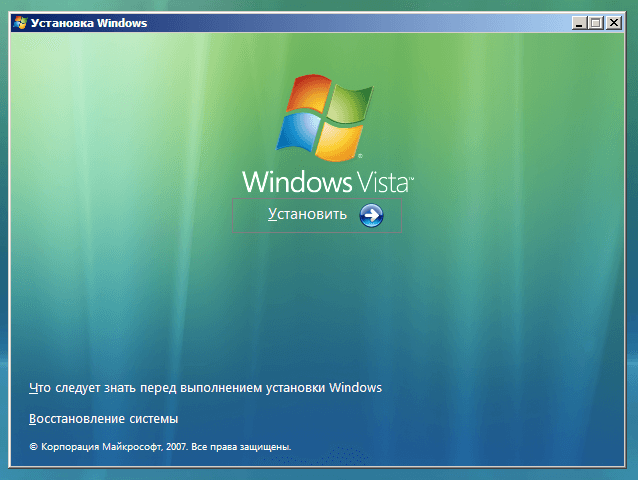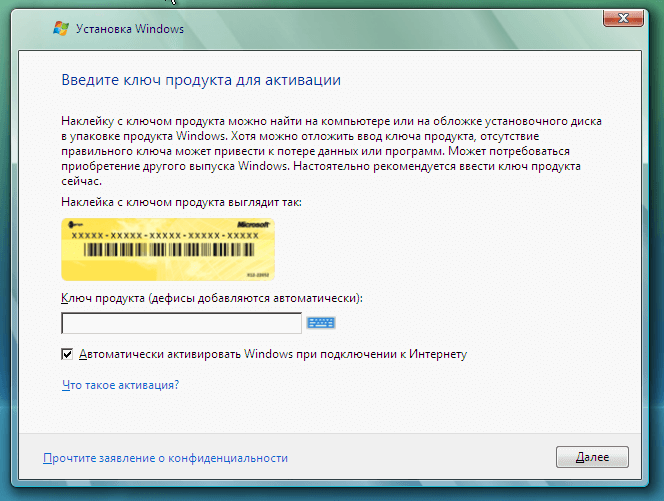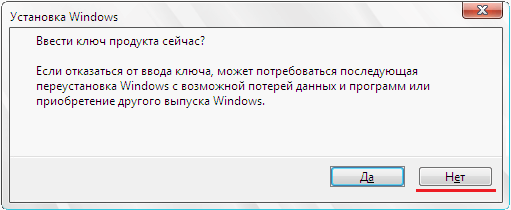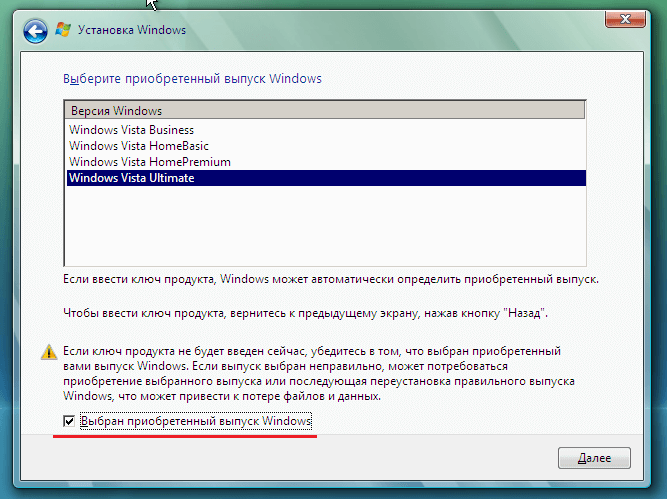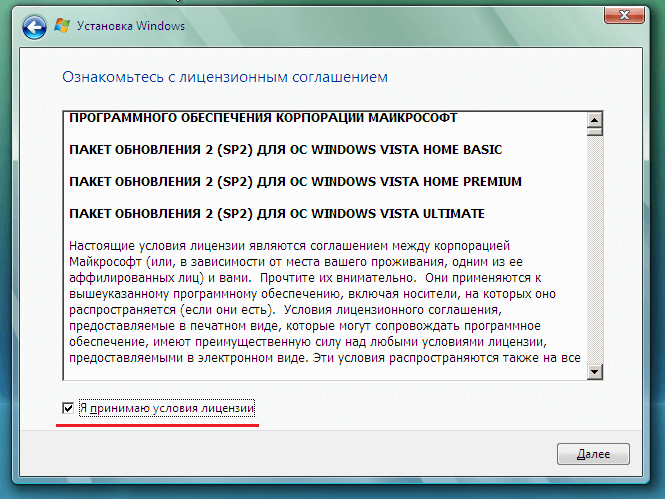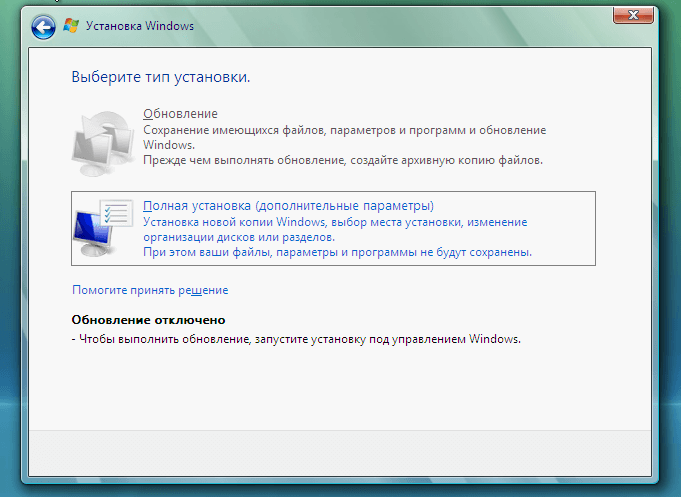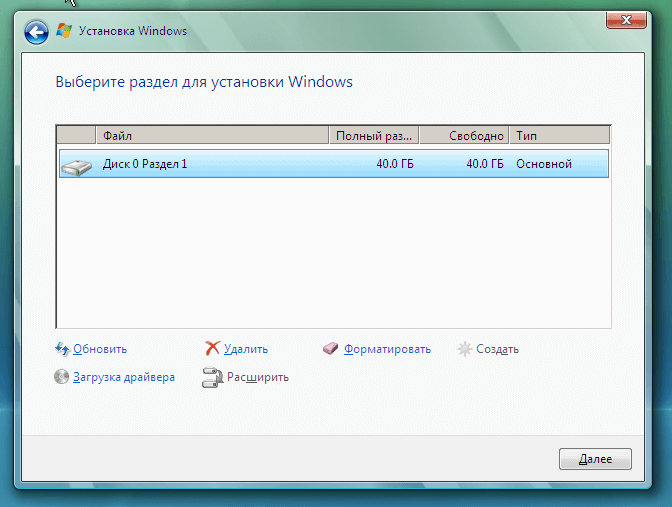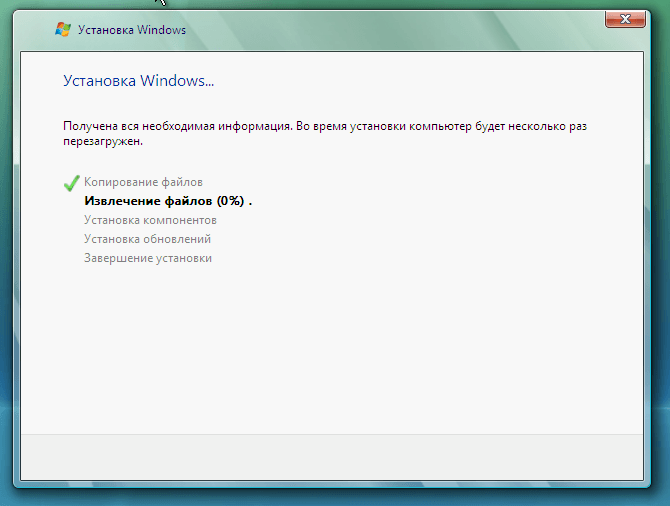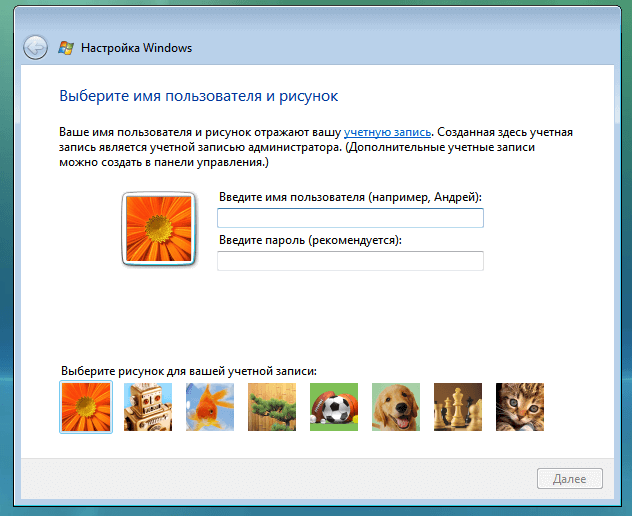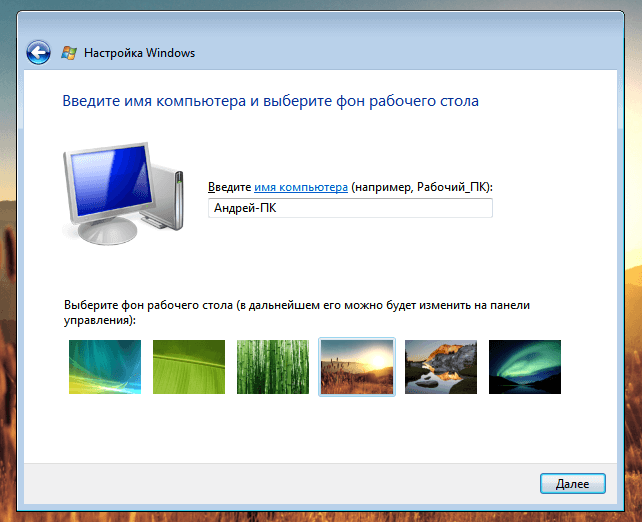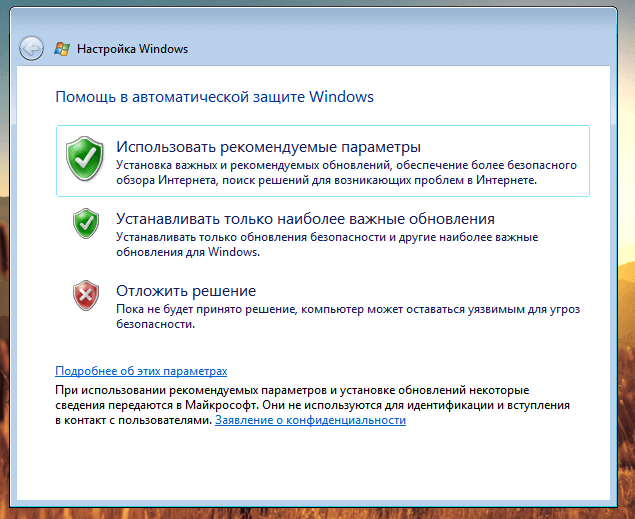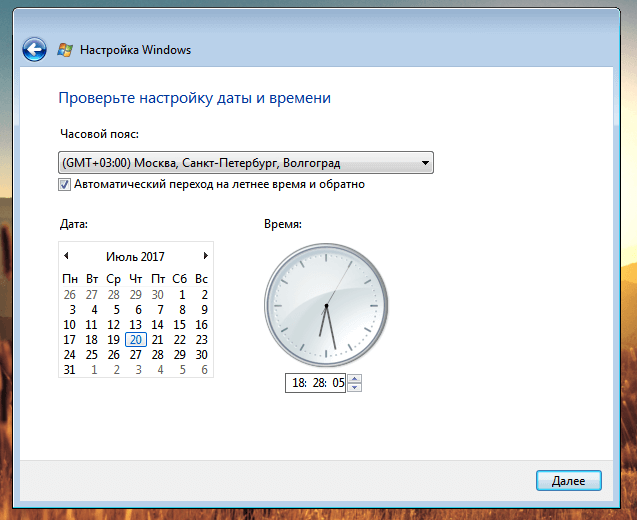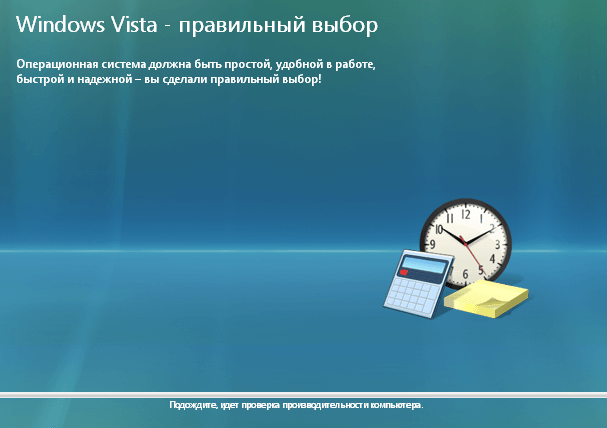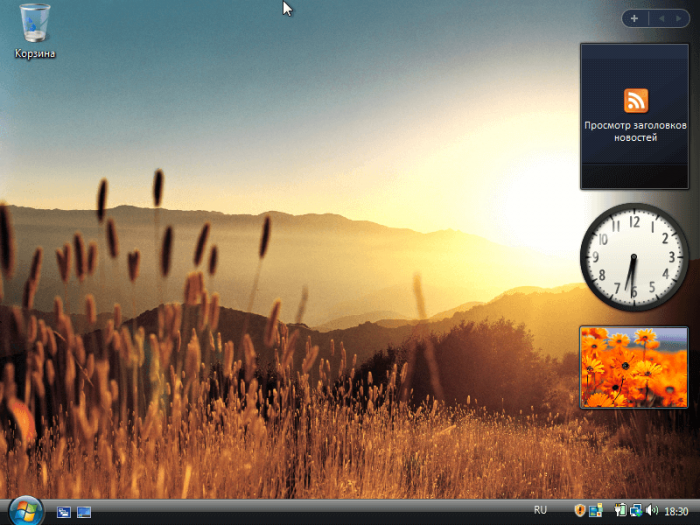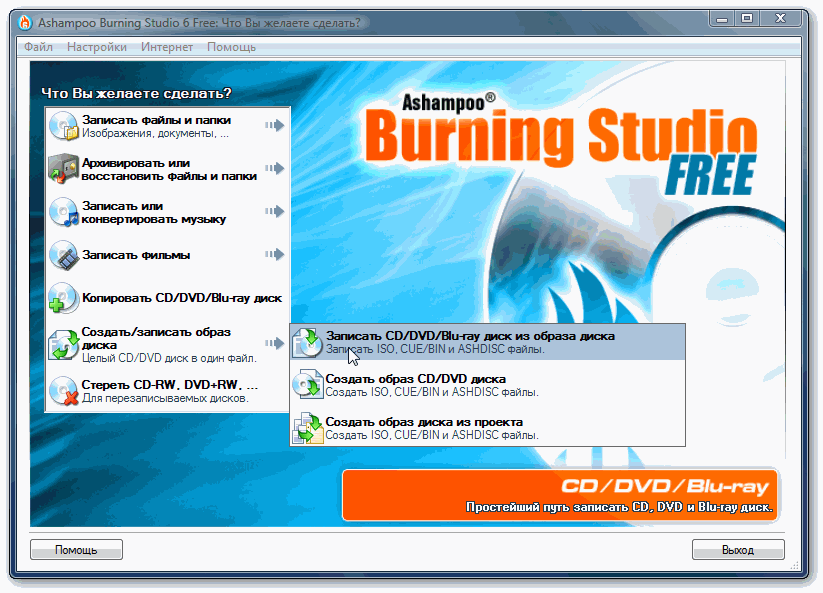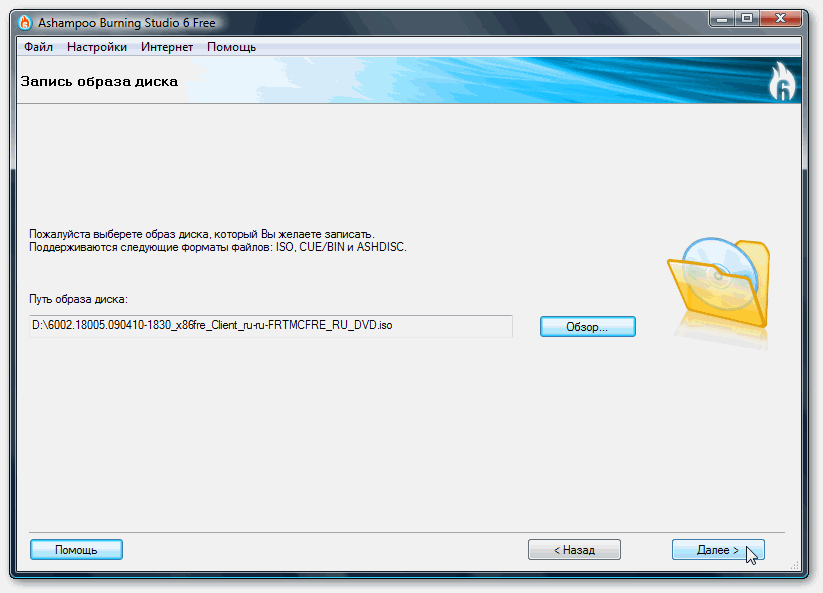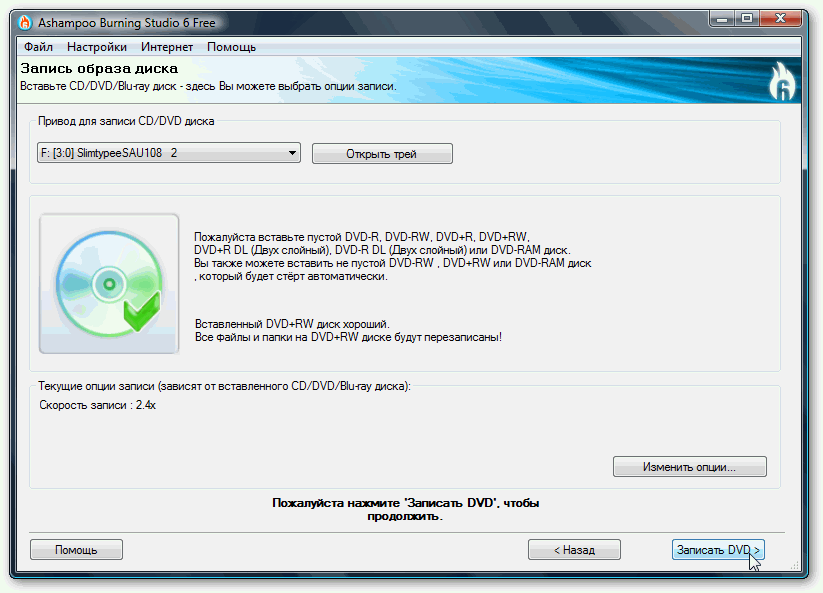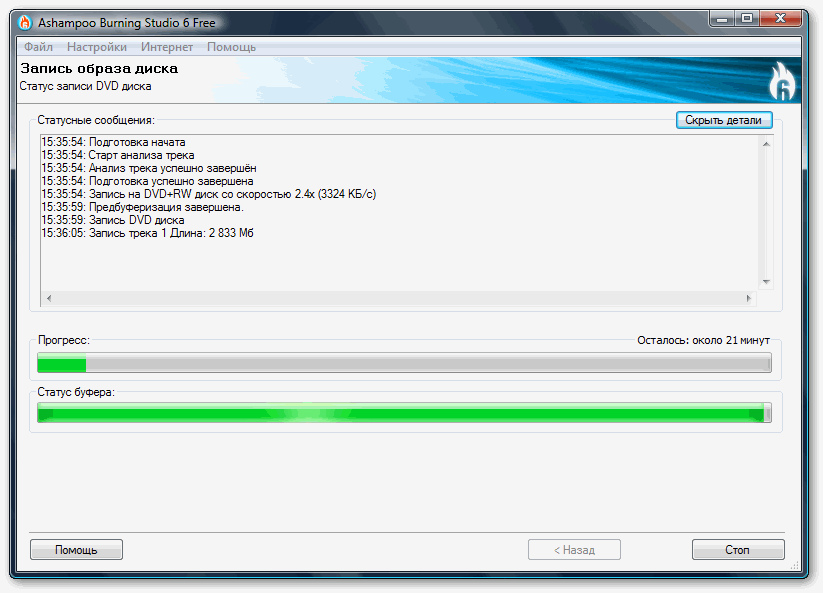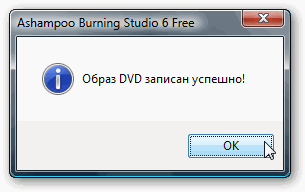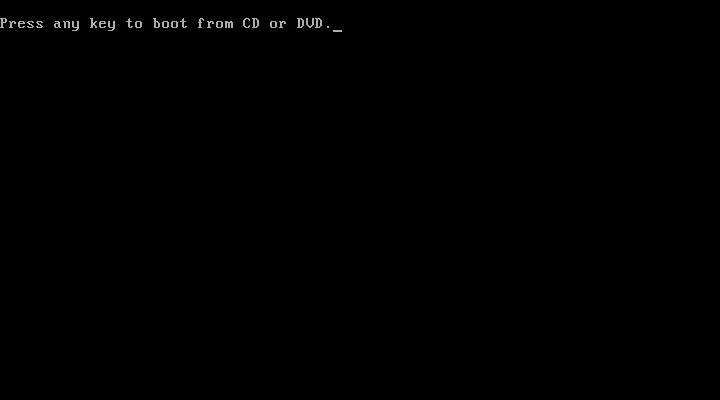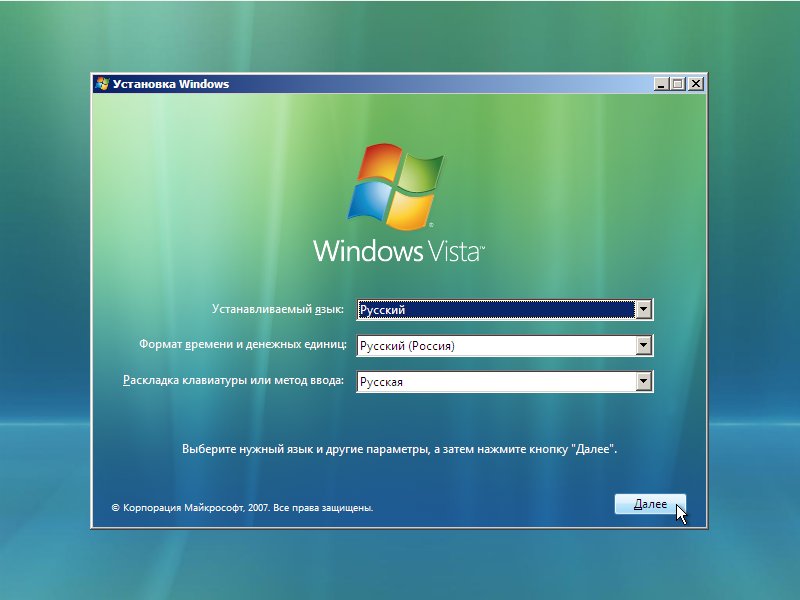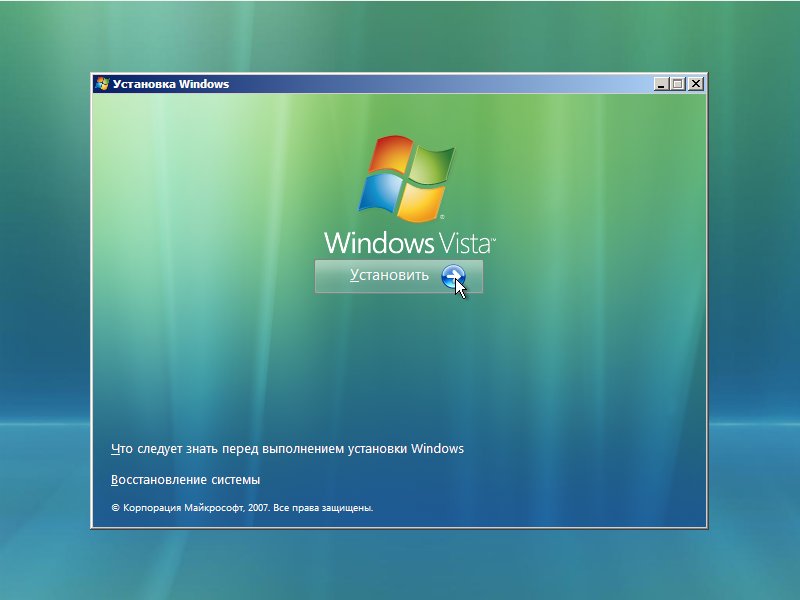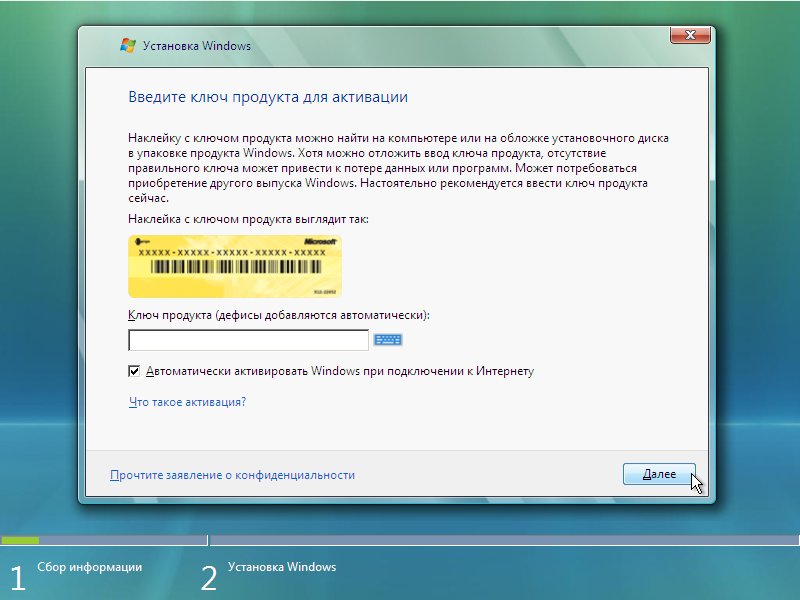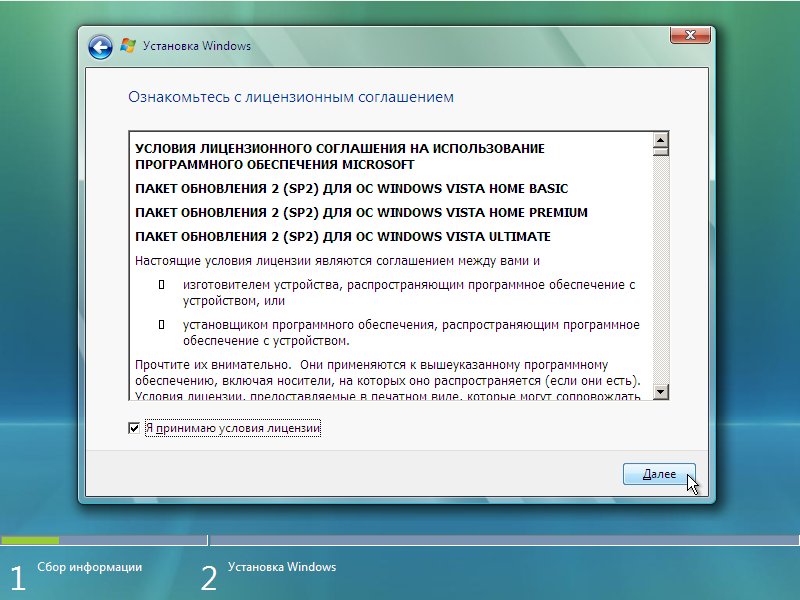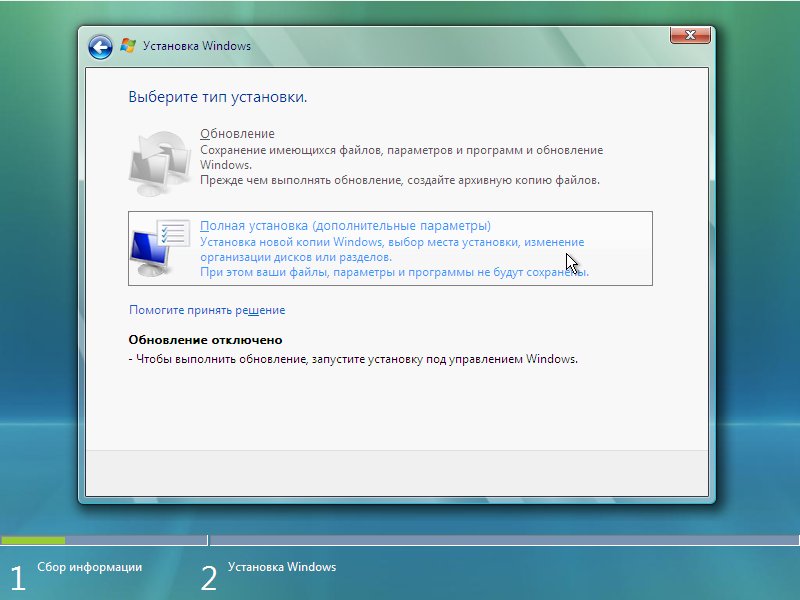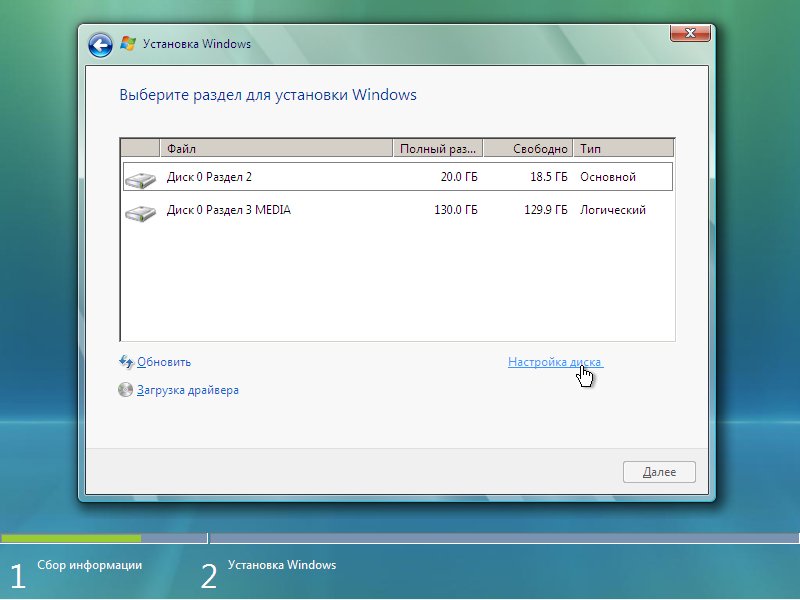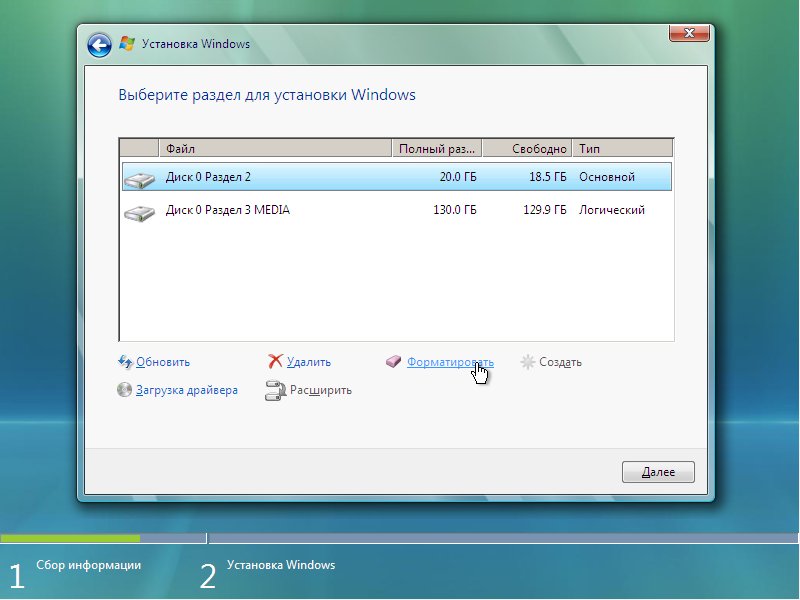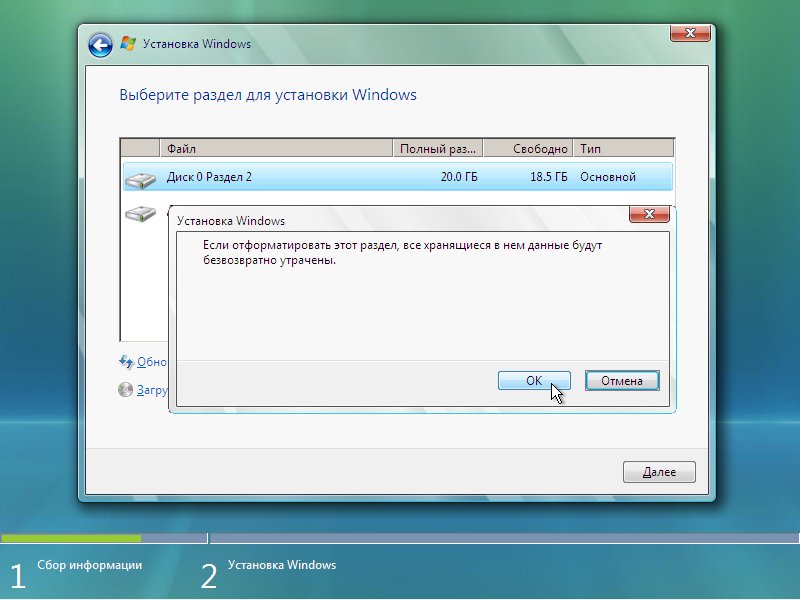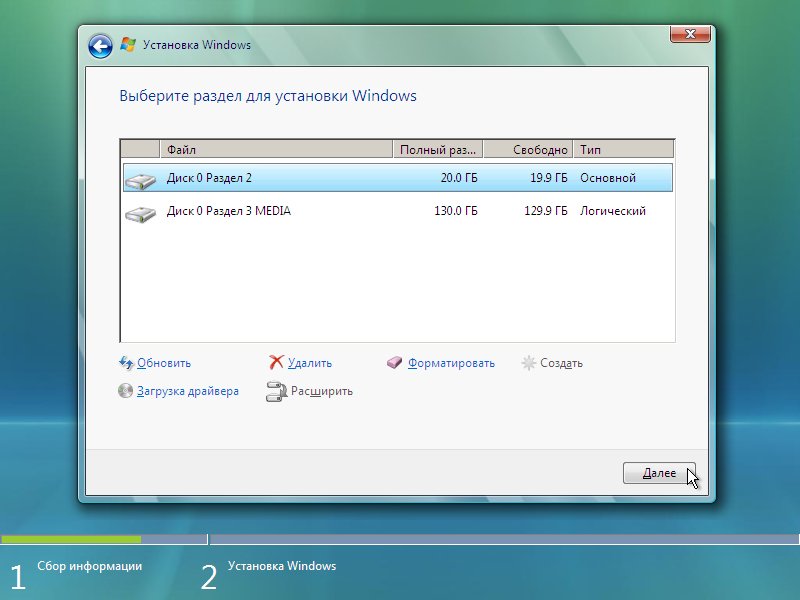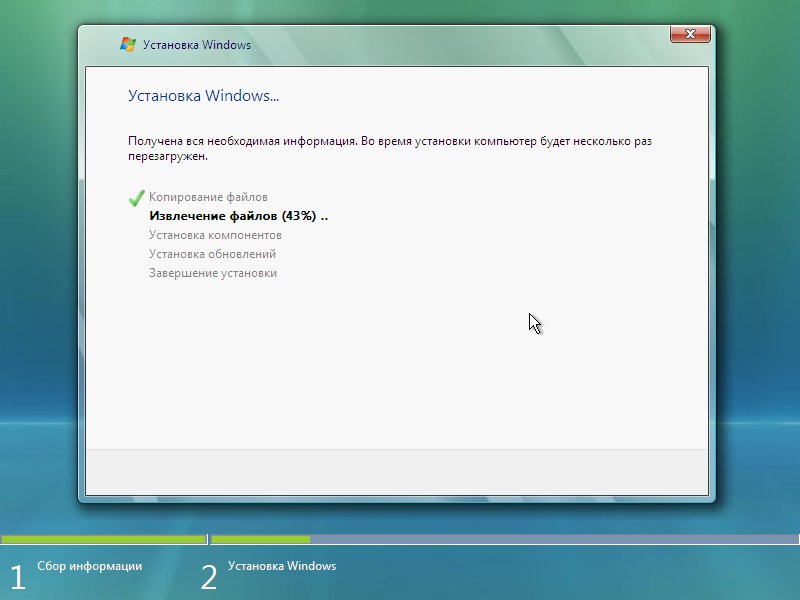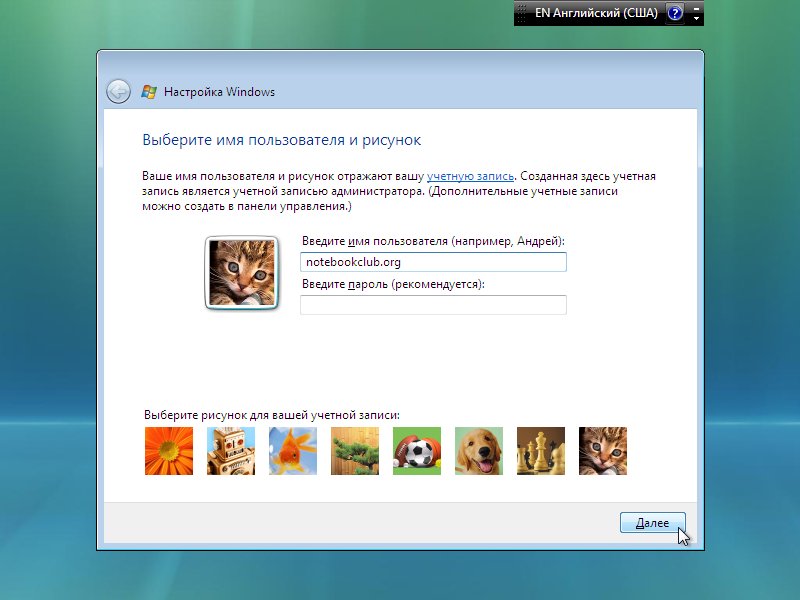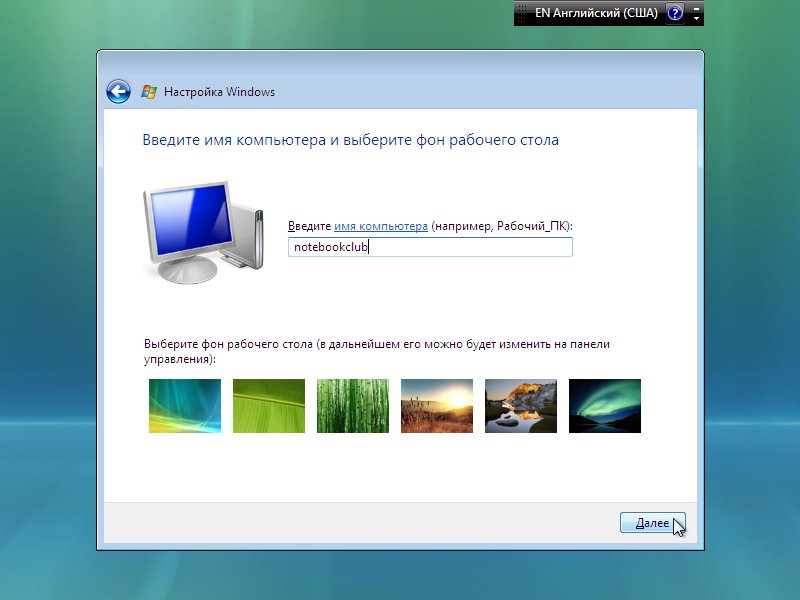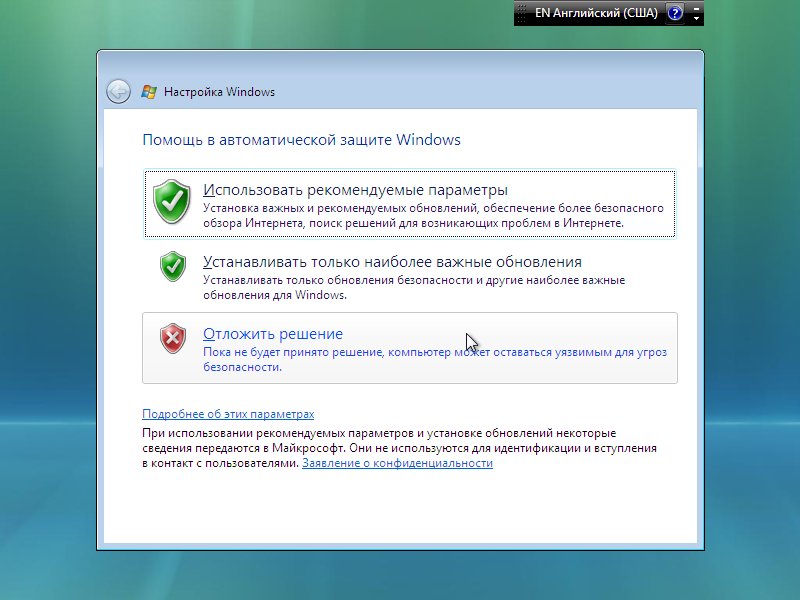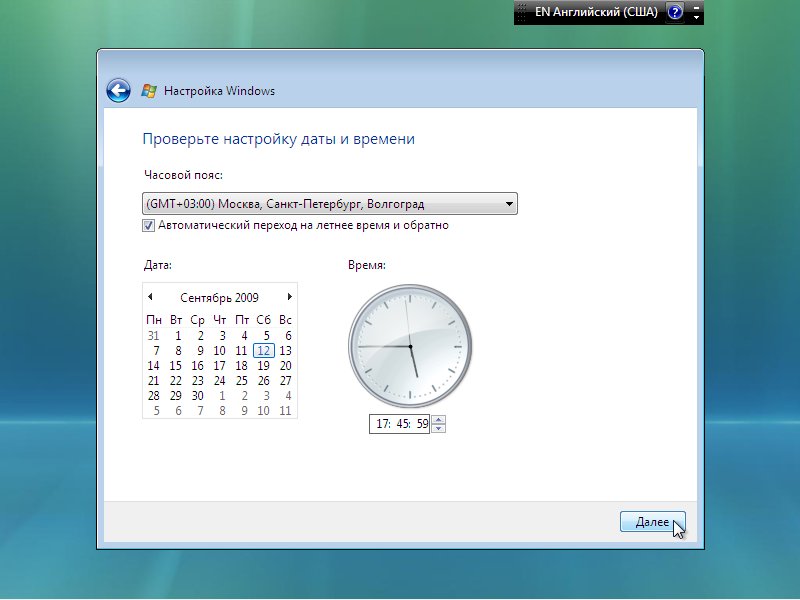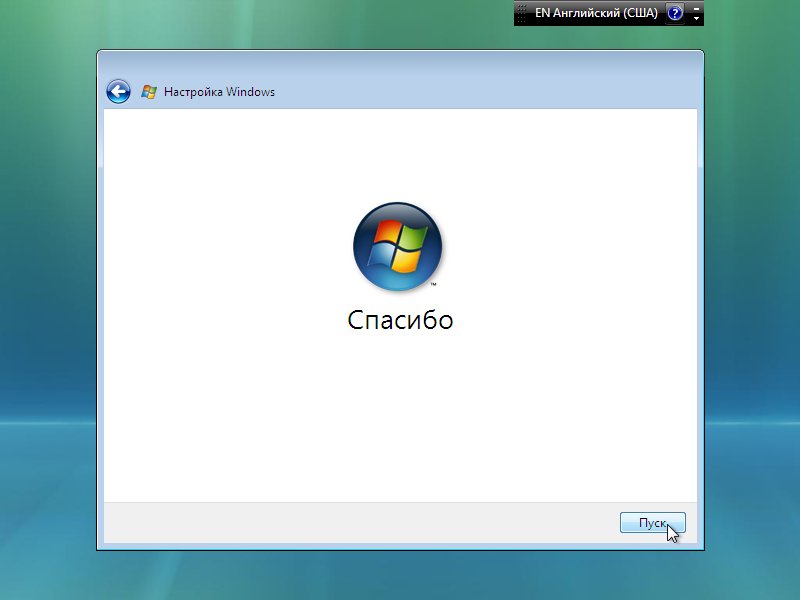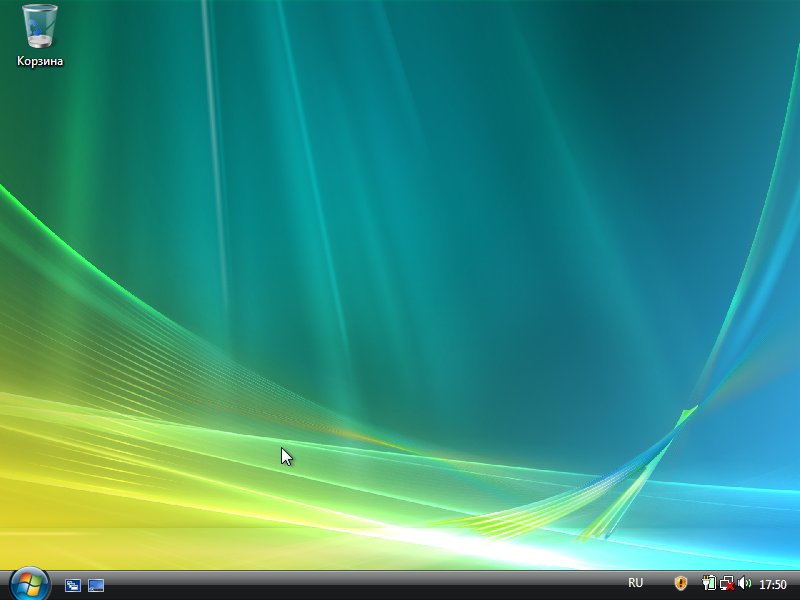как установить windows vista на современный компьютер
Как установить Windows Vista – немного истории и глюков
Все, кто пользовался Vista наверняка помнят все те печальные моменты с её использованием. Конечно, не всегда было всё так ужасно. Я сам пользовался этой операционной системой и ругал её не часто, видимо комп был не очень дерьмовый, так скажем. Сейчас я расскажу о том, как установить Windows Vista, если это кому-то интересно.
Примечание: Вистой еще продолжают пользоваться, это можно наблюдать по различным скриншотам в интернете. А на дворе уже 2017 год.
Как установить Windows Vista
Используем диск или флеш-накопитель с Windows Vista и загружаемся с накопителя. При появлении строчки Press any key for boot from CD жмём любую клавишу и ждём загрузки установщика.
Появляется окошко, где указываем язык и нажимаем «Далее».
Теперь предстоит нажать кнопочку «Установить». И ждём.
Если предложат ввести ключ продукта, то вводим. Но так как у меня его нет, и я вообще сборку с левого сайта скачал с активатором каким-то, то просто нажимаю кнопку «Далее», без ввода ключа.
При появление окна о вводе ключа продукта нажимаем «Нет». Теперь усиленно ждём.
Так как у меня сборка, то появляется окно с выбором различных выпусков. Думаю, поставлю Windows Vista Ultimate. Также отметим галочку «Выбран приобретенный выпуск Windows». Наконец, жмём «Далее».
Соглашаемся с условиями лицензионного соглашения! И жмём «Далее».
На следующем этапе выбираем опцию «Полная установка», где мы будем настраивать раздел для установки Vista.
Создаю раздел в качестве системного диска, который у меня на 40 ГБ (устанавливаю на виртуальную машину). И жму «Далее».
Ждём, когда установка завершится. Как видим, весь процесс почти такой же, как на семерке. В это время можно курить бамбук.
После установки компьютер перезагрузится, и вы увидите применение некоторых параметров. Опять же ждём следующей перезагрузки.
После инсталляции нам нужно ввести имя пользователя и пароль, если хотите. Можно выбирать любой из рисунков для учетной записи.
Дальше вводим имя ПК и выбираем понравившейся фон рабочего стола.
Выбираем пункт «Использовать рекомендуемые параметры», либо «Отложить решение».
Установите правильное время и дату. Жмём кнопку «Далее».
Дальше Windows Vista проверяет производительность компьютера и, скорее всего, настраивает систему под эти параметры, в чем я сильно сомневаюсь.
А вот и рабочий стол Windows Vista.
Вывод
Самый большой недостаток этой операционной системы – сильные тормоза, с которыми сложно бороться, но возможно. Работать с Vista в 2017 году и даже в 2018 вполне возможно, просто нужно устанавливать такие аналоги программного обеспечения, которые стабильно бы работали на Висте. Отключить всякую анимацию и лишние службы. Этой операционке не очень повезло, но у кого-то она сильно тормозила, а у кого-то не особо. Большинством оказались первые пользователи, которые и раскритиковали Vista. Теперь вы знаете, как установить Windows Vista.
Варианты установки пользовательских версий системы Windows Vista (только для 32-разрядных систем)
Внимание! Сведения в этой статье относятся только к установке 32-разрядной операционной системы. В этой статье не описываются 64-разрядные операционные системы.
ВВЕДЕНИЕ
В данной статье описаны варианты установки пользовательских версий системы Windows Vista. Эта статья не содержит сведений о системах Windows Vista Starter, Windows Vista Enterprise и версиях системы Windows Vista, устанавливаемых с помощью корпоративного лицензирования Майкрософт.
Способ установки системы Windows Vista зависит от ответов на указанные ниже вопросы.
Лицензия для системы Windows Vista является лицензией на обновление или лицензией на полную версию?
Поддерживает ли установленная версия Windows обновление до приобретенной версии?
Необходимо ли сохранить личные файлы, параметры и программы или же следует выполнить чистую установку системы Windows Vista?
Дополнительная информация
Общие сведения об установке системы Windows Vista
Определения
Обновление до Windows Vista. При обновлении до Windows Vista сохраняются все установленные личные файлы, параметры и программы. Определенные версии Windows можно обновить только до определенных версий Windows Vista.
Выборочная (чистая) установка системы Windows Vista. При выборочной или чистой установке системы Windows Vista установленные личные файлы, параметры и программы не сохраняются. При установке системы Windows Vista программы сторонних производителей не устанавливаются. Выборочную установку системы Windows Vista можно выполнить либо с помощью лицензии на обновление, либо лицензии на полную версию. Однако при наличии лицензии на обновление необходимо запустить установку в текущей версии Windows. Для этого в меню выбора варианта установки выберите пункт Выборочная.
Версия системы Windows Vista, предназначенная для обновления. Версия системы Windows Vista, предназначенная для обновления, это лицензия, которая позволяет установить систему Windows Vista при наличии совместимой лицензионной версии Windows. С помощью лицензии на обновление можно выполнить как обновление до системы Windows Vista, так и выборочную установку. Однако установку системы Windows Vista необходимо запускать в совместимой версии Windows.
32-разрядные операционные системы. Имеются как 32-разрядные, так и 64-разрядные версии Windows. В этой статье описаны варианты обновления при использовании 32-разрядной операционной системы и установке 32-разрядной версии системы Windows Vista.
Версии операционной системы Windows Vista с маркировкой «N» В версии операционных систем Windows XP и Windows Vista с маркировкой «N» не включен проигрыватель Windows Media. N-версии разработаны для европейских пользователей. N-версии Windows не подлежат обновлению. Вместо обновления следует выполнять выборочную установку.
Windows XP с пакетом обновления 2 (SP2)
Для обновления компьютера с Windows XP до Windows Vista на нем должна быть установлена система Microsoft Windows XP с пакетом обновления 2 (SP2). Чтобы убедиться в том, что на компьютере установлена Windows XP с пакетом обновления 2 (SP2), выполните следующие действия:
В меню Пуск щелкните правой кнопкой мыши значок Мой компьютер и выберите пункт Свойства.
Убедитесь в том, что на вкладке Общие в разделе Система написано Service Pack 2 (с пакетом обновления 2).
Если система Windows XP с пакетом обновления 2 (SP2) не установлена, установите ее перед обновлением до Windows Vista. Чтобы получить пакет обновления 2 (SP2) для Windows XP, посетите следующий веб-узел Майкрософт:
Определение разрядности используемой версии Windows XP
Дополнительные сведения об определении разрядности установленной на компьютере версии системы Windows XP см. в следующей статье базы знаний Майкрософт:
827218 Определение разрядности используемой версии Windows XP
Варианты установки
Варианты установки зависят от установленной версии Windows. В этом разделе описываются варианты установки каждой версии Windows.
Обновление не поддерживается для некоторых языковых версий Windows XP
Обновление версий Windows XP на следующих языках до версии Windows Vista на соответствующем языке не поддерживается.
Windows XP со следующими установленными пакетами интерфейса пользователя:
Как установить Vista на новом компьютере
Vista на виртуальном компьютере внутри Windows 10
Я использую два компьютера, старый компьютер с Vista и новый — с Windows 10. Версия Windows 10 мне не очень нравится, зато Vista я знаю хорошо, и эта операционная система меня устраивает. Мне бы хотелось узнать подробнее об установке Vista на новом компьютере Dell. Когда я попытался выполнить установку с установочного диска, компьютер завис и курсор пропал. Анализ типичных ошибок, характерных для такой ситуации, думаю, пригодился бы многим. Если бы я смог установить Vista на новом компьютере, то отказался бы от использования старого и менее надежного оборудования.
Вероятно, ваш новый компьютер имеет аппаратное обеспечение, которого просто не существовало во времена появления Vista. Вот почему установка Vista оканчивается неудачей: собственные драйверы Vista не знают, как заставить новое оборудование работать.
VirtualBox имеет готовые наборы параметров для Vista, и можно просто выбрать Vista как один из вариантов (Version) в окне Create Virtual Machine («Создать виртуальную машину»). Затем остается принять предлагаемые установки параметров виртуальной машины. После того как будет создан виртуальный компьютер, установите на нем Vista с оригинального установочного диска, так же как сделали бы это на физическом компьютере.
При правильно выполненной установке Vista запустится нормально и в привычной манере. После этого на виртуальном компьютере можно будет установить нужные программы и перенести на него пользовательские файлы с помощью диска, по сети или путем копирования/вставки.
В повседневной практике вы будете сначала запускать компьютер с Windows 10 обычным образом (и постепенно начнете привыкать к новой операционной системе), а затем открывать VirtualBox и запускать виртуальный компьютер с Vista (см. экран 1).
.jpg) |
| Экран 1. Виртуальный компьютер с Vista внутри стандартной системы Windows 10 |
На виртуальном компьютере внутри Windows 10 можно запустить Windows 7, Windows 8, XP, NT, ME, 98 — любую систему вплоть до DOS. Также можно запустить и Linux, OS/2, некоторые версии Mac и многое другое. В моей системе Windows 10 Pro в 64-разрядной редакции «живут» 11 виртуальных компьютеров — всевозможные 32- и 64-разрядные версии Windows, вплоть до Windows 98 плюс небольшой дистрибутив Linux (см. экран 2).
.jpg) |
| Экран 2. Панель управления VirtualBox с 11 виртуальными компьютерами, включая Linux |
Я не знаю лучшего способа продолжать использовать старые операционные системы на новом оборудовании или запускать альтернативные операционные системы по соседству с основной операционной системой.
Следует, однако, иметь в виду, что после прекращения поддержки старая операционная система становится уязвимой для хакеров и вредоносных программ, и использовать ее в обычном рабочем порядке небезопасно. Хост-система, как правило, защищена от нежелательных событий, которые могут произойти на виртуальном компьютере, но сам виртуальный компьютер, на котором функционирует устаревшая операционная система, подвергается повышенному риску.
Нынешний год — последний в жизненном цикле Vista (по данным Microsoft, поддержка будет прекращена 11 апреля 2017 года), поэтому виртуальный компьютер с Vista является временным решением. После 11 апреля 2017 года компьютер с Vista нельзя будет подключать к Интернету.
Итак, еще чуть больше года вы сможете безопасно использовать Vista на новом оборудовании. За это время вы наверняка успеете привыкнуть к Windows 10.
Когда же Vista перестанет поддерживаться, вы будете уже готовы упразднить свой виртуальный компьютер и сможете наслаждаться более современными возможностями и повышенным уровнем безопасности Windows 10. Пока же воспользуйтесь возможностью извлечь все лучшее из обеих операционных систем на новом оборудовании.
Поделитесь материалом с коллегами и друзьями
Windows Vista. Старое по-новому. (Лицензии и инсталляция) Часть I
Вышедшая в 2001 году Windows XP за шесть с половиной лет стала доминирующей ОС на рынке персональных и мобильных компьютеров. Создавая её, компания Microsoft уделила особое внимание внешнему виду. И хотя со временем часть пользователей по различным причинам всё же вернулась к классической теме, то, как выглядела новинка, понравилось многим. Ещё одной «фишкой» новой ОС стала интеграция некоторых функций, ранее доступных только при использовании ПО сторонних разработчиков: запись дисков, архивация данных, просмотр рисунков и другие. Уже тогда несложно было догадаться, что именно в этом направлении будут развиваться последующие поколения систем от софтверного гиганта.
Следующим поколением стала совсем недавно представленная ОС Windows Vista. Слухи о ней пошли буквально сразу после анонса Windows XP. Операционная система, известная под кодовым именем Longhorn, была доступна в «кое-каком» виде уже в 2002 году. В глаза сразу бросалось несколько новых «фич», среди которых была дополнительная информационная панель справа (позднее названная Sidebar, а информаторы на ней – гаджеты), а также огромное количество глюков и крайне нестабильная работа, что вполне естественно для пре-альфа-версии.
Позже в Сеть стала просачиваться новая информация о следующей Windows. В числе главных нововведений значились файловая система WinFS, а также интерфейс Aero, использующий ускорение видеокарт для своей работы. При этом ожидалось множество изменений в ядре, касающихся сетевых возможностей, системы безопасности и так далее.
Со временем оказалось, что WinFS в Longhorn не будет. По неофициальным данным, Microsoft представит эту файловую систему позже – сразу после того как достаточно хорошо отладит её. Самая главная особенность WinFS заключается в возможности отправки ей SQL-запросов, подобно базе данных. Это значительно упростило бы поиск не только среди файлов, но и по их содержимому. Так что это одна из тех разработок, которая может стать началом нового витка эволюции файловых систем.
Следующим шагом софтверного гиганта стало объявление официального названия новой системы (Windows Vista) и обозначение примерных сроков её выхода. Компании Microsoft несвойственно рассказывать о новом продукте за год-полтора до его выхода. Но в этот раз каждый желающий мог зарегистрироваться на сайте и скачать бета-версию, а позже и RC-версию и принять участие в бета-тестировании. В результате обзоры новой ОС появились ещё до представления её финальной версии.
Финальная версия была анонсирована 30 ноября 2006 года. Но её поставки начались только для партнёров Microsoft. В розничную продажу Windows Vista поступила 30 января 2007 года. Одновременно с её появлением в магазинах крупнейшие производители компьютеров представили новые модели своих ПК с предустановленной Vista. Более того, в московских магазинах уже можно приобрести ноутбуки с новой ОС. А на нашем форуме читатели даже организовали голосование «Как вы относитесь к Windows Vista?».
В связи со столь стремительным распространением Windows Vista мы подготовили этот обзорный материал, разбитый на несколько частей. Далее мы попробуем разобраться, что нового предлагает очередное творение Microsoft, нужно ли тратить своё время на установку, изучение и адаптацию и стоит ли платить за всё это «счастье» довольно круглую сумму.
О версиях
Windows XP стала первой пользовательской ОС Microsoft, выпущенной в нескольких версиях (Home, Professional, TabletPC и Media Center Edition). В Windows Vista эта идея получила дальнейшее развитие. Microsoft представила целых шесть версий этой операционной системы. И это не считая её серверной модификации, выход которой запланирован на ближайшие год-полтора. В частности, были анонсированы следующие версии Vista:
Самой простой и дешёвой версией является Windows Vista Starter. Microsoft впервые выпускает настолько урезанную ОС. Формально её позиционируют как демонстрационный вариант Vista. Предполагается, что она будет устанавливаться на компьютеры для ознакомления с целью последующего апдейта до более функционального варианта. В числе возможностей Starter значатся только новинки ядра Vista. Интерфейс этой ОС поддерживает только классическую тему (как у Windows 2000 и более ранних), и, что самое важное, в этой ОС вы не сможете запустить более трёх программ одновременно. Поэтому вряд ли кого-либо заинтересует работа в такой системе.
Windows Vista Home Basic смотрится несколько выгоднее. Число запущенных программ в ней уже неограниченно, а также появится стандартная тема. Однако значительно более красивой является Vista Home Premium. В ней будет присутствовать поддержка трёхмерного интерфейса Aero, в стандартной поставке есть набор программ для работы с мультимедиаконтентом (создание фотоальбомов, монтаж видео, создание меню DVD-Video-дисков, Windows Media Center и другие).
Те, кому не требуются различные бонусы в виде софта для работы с мультимедиа, могут выбрать Windows Vista Business. Этот вариант новой ОС по сути является Home Basic с поддержкой интерфейса Aero. Часть ноутбуков с предустановленной Windows Vista, уже поступивших в продажу, поставляется именно с версией Business.
Windows Vista Enterprise будет доступна только корпоративным пользователям. Во всяком случае, так заявляет Microsoft. Это та же Vista Business, оснащённая набором дополнительных функций по защите данных, поддержкой многоязычного интерфейса, VirtualPC Express и другими функциями.
Для тех, кто не уверен в том, какую версию Vista выбрать, Microsoft представила Windows Vista Ultimate. В ней есть всё из других вариантов новой ОС. Естественно, что Vista Ultimate предъявляет повышенные требования к объёму жёсткого диска и стоит дороже всех остальных.
Кстати, о ценах. Официальные цифры от Microsoft следующие:
| Версия Windows Vista | Цена | Стоимость обновления с Windows XP |
| Windows Vista Starter | — | — |
| Windows Vista Home Basic | $199 | $99 |
| Windows Vista Home Premium | $239 | $159 |
| Windows Vista Business | $299 | $199 |
| Windows Vista Enterprise | — | — |
| Windows Vista Ultimate | $399 | $259 |
Vista Starter и Enterprise не поступят в розничную продажу, поэтому в таблице напротив их названий стоят прочерки. Что касается остальных, то можно отметить рост цен на ОС от Microsoft, в особенности на Vista Ultimate.
И немного о позиционировании. Для различных сегментов предназначаются следующие версии Windows Vista:
Домашние пользователи
Малый бизнес
Средний и крупный бизнес
Полагаем, что потенциальные покупатели лицензионной копии теперь смогут сделать свой выбор в пользу той или иной версии. Но предварительно придётся позаботиться, чтобы ваш компьютер соответствовал минимальным требованиям Windows Vista.
Как иногда надо много для счастья
Каждая новая Windows повышала планку системных требований для своего минимального запуска и для комфортной работы. Чаще всего было необходимо наращивать объём ОЗУ и изредка менять процессор. С Windows Vista всё иначе. Для работы её старших версий с интерфейсом Aero требуется видеокарта с поддержкой Pixel Shader 2.0 и большим объёмом видеопамяти. Если переходить к цифрам, то для запуска Vista Home Basic потребуется компьютер со следующей конфигурацией:
6-7 лет назад, видя такие требования, любой пользователь покрутил бы у виска пальцем. Теперь им может соответствовать среднестатистический компьютер. Однако этого хватит только для запуска и начального изучения. Для полноценной работы нужен более производительный ПК:
Хотелось бы немного поделиться впечатлениями от работы с Windows Vista на компьютере с 1 Гбайт ОЗУ. Надо сказать, что этого явно недостаточно, если вы активно используете ресурсы своего ПК. Запустите один или несколько мессенджеров, текстовый редактор, браузер, файловый менеджер, проигрыватель музыки, почтовый клиент, антивирус – и всё, памяти больше нет.
Выход Windows Vista определённо поднимет продажи ОЗУ. Мы бы рекомендовали устанавливать не менее 1,0 Гбайт, а желательно 1,5-2,0 Гбайт памяти.
Что касается процессора, то сегодня тяжело найти модель с частотой ниже 1 ГГц. В целом этого достаточно. А вот с видеокартой всё немного сложнее. Если вы являетесь обладателем старого ускорителя без поддержки пиксельных шейдеров второй версии, то насладиться всеми прелестями интерфейса Aero вам не удастся. Но даже необходимая совместимость не гарантирует быстрой работы. Чтобы новый интерфейс не тормозил, объём видеопамяти должен быть примерно следующим:
| Разрешение | Объём видеопамяти |
| 1280х1024 | 64 Мбайт |
| 1920х1200 | 128 Мбайт |
| 2560х1600 | 256 Мбайт |
Если вы не уверены, что ваш компьютер полностью соответствует требованиям выбранной вами версии Windows Vista, это можно проверить с помощью Windows Vista Upgrade Advisor.
Установка Windows Vista
Краткое описание
Подробное руководство как установить Windows Vista на ноутбук или компьютер.
Небольшое введение
Так уж сложилось, что Windows Vista снискала негативную репутацию. Многие владельцы ноутбуков с предустановленной Windows Vista первым делом ее удаляли и устанавливали Windows XP. Не буду скрывать, я тоже в своё время так и поступал.
Для таких действий были довольно веские основания. Windows Vista без Service Pack’ов работала довольно медленно и с частыми ошибками. Ситуацию усугубляло то, что зачастую на ноутбуки производители предустанавливали много нужных и не очень программ, которые также тормозили работу системы. Пользоваться такой системой было трудно.
С выходом Service Pack 1 ситуация поменялась. Windows Vista с Service Pack 1 работает существенно стабильней и быстрей. Service Pack 2 по сути исправлял мелкие ошибки. В результате Windows Vista с Service Pack 2 по скорости работы примерно на одном уровне с Windows XP и Windows 7. Стабильность работы системы также на высоте.
Как же вернуться на лицензионную Windows Vista, если диски восстановления давно утрачены, скрытые разделы на винчестере стерты? На самом деле все довольно просто. Нужно достать чистый дистрибутив с Windows Vista и установить его на ноутбук. Как это все проделать и получить в результате лицензионную Windows Vista описано в этой статье.
Приступим к установке
Прежде чем устанавливать Windows Vista на ноутбук, стоит скопировать все важные данные с раздела, на который собираетесь устанавливать систему, на другой раздел или еще лучше на флешку или на другой компьютер. При установке этот раздел будет форматироваться.
Также перед установкой Windows Vista рекомендуется скачать и сохранить соответствующие драйвера для данной системы. Дело в том, что дистрибутив Windows Vista может изначально не содержать драйверов для вашей сетевой карты, Wi-Fi адаптера или модема. В следствие этого после установки Windows вы банально не сможете выйти в Интернет и скачать нужный драйвер. Неприятная ситуация. Более подробно какие драйвера нужны и где их скачать показано в четвертой части данного руководства.
Установку Windows Vista можно разбить на такие операции:
Важное замечание: если на вашем ноутбуке нет DVD-привода, тогда вам стоит воспользоваться установкой Windows Vista с USB-флешки или c карты памяти.
1. Запись образа с Windows Vista на диск
Если у вас уже есть диск с дистрибутивом Windows Vista (не путать с диском для восстановления системы), то можете смело пропускать этот раздел.
Важное замечание: если вы не знаете какую именно версию Windows Vista установить на ваш ноутбук (32-бит или 64-бит), то рекомендую вам ознакомиться с этим материалом: Windows x86 или x64. Что лучше установить на ноутбук?. Также стоит ознакомиться с данным материалом: Сравнение производительности Windows XP, Windows Vista и Windows 7. Что лучше установить?.
Для записи диска с дистрибутивом Windows Vista нам понадобятся:
Важное замечание: настоятельно не рекомендуется использовать различные сборки Windows Vista. Зачастую они являются причиной проблем с установкой системы и драйверов.
Приступим к записи диска. Устанавливаем и запускаем Ashampoo Burning Studio:
В меню Создать/записать образ диска выбираем пункт Записать CD/DVD/Blue-ray диск из образа диска.
Нажимаем на кнопку Обзор и указываем где размещен образ с Windows Vista:
Нажимаем кнопку Далее
Вставляем чистый DVD диск в привод:
Нажимаем кнопку Записать DVD для начала записи и чуть ждем:
После окончания записи должно появится такое окно:
Вот и все. Ставим этот диск в привод ноутбука, на который будете ставить Windows Vista.
2. Установка загрузки с DVD-диска в BIOS
Чтобы включить загрузку с диска в BIOS, сначала нужно в него зайти (кто бы мог подумать:) ). Для этого в начале загрузки ноутбука нужно нажать определенную клавишу. Обычно, при загрузке внизу указано какую кнопку нажать, чтобы войти в BIOS. Чаще всего это F2, Del, Esc и другие. Как войти в BIOS должно быть описано в инструкции к ноутбуку.
После входа в BIOS нужно найти где настраивается порядок загрузки. Обычно эти настройки размещены на вкладке BOOT. Для смены порядка загрузки обычно используются кнопки F5/F6. Обычно прямо на страничке с настройками указано какими кнопками можно менять список загрузки. Как менять порядок загрузки также должно быть указано в инструкции к ноутбуку.
Устанавливаете ваш CD/DVD привод на первое место в списке загрузки, сохраняете настройки и выходите из BIOS. Обычно для этого нужно в BIOS найти пункт Save and Exit Setup или как-то так.
После сохранения настроек ноутбук должен перезагрузиться.
3. Установка Windows Vista
Если все сделано правильно, то при загрузке с диска должен появится такой экран:
Нажимаем любую клавишу на клавиатуре.
Возможные проблемы: если загрузка с диска не происходит, то в сначала стоит проверить стоит ли в BIOS загрузка с диска. Если загрузка с диска стоит, а диск все равно не загружается, то стоит проверить загружается ли этот диск на другом компьютере или ноутбук. Там тоже должна стоять загрузка с диска. Если на другом компьютере диск загружается, то значит проблема в самом диске (поцарапан, например) или все же в BIOS загрузка с диска не стоит. Также стоит попробовать записать образ на другой диск.
Если и на другом компьютере не загружается, то значит диск не является загрузочным. Нужно попробовать его еще раз записать и/или попробовать другой дистрибутив Windows Vista.
Нажимаем на кнопку Установить:
Важное замечание: обратите внимание, что на этом окне есть пункт Восстановление системы. Если вам необходимо восстановить систему, то кликаем по этой ссылке.
А теперь самое интересное. Ввод серийного номера. Он обычно указан на бумажке на днище ноутбука. Там же указана и версия Windows Vista. По этому серийному номеру установщик Windows Vista определяет какую версию ставить. Windows Vista в этом случае будет полностью лицензионной.
После ввода вашего серийного номера нажимаем Далее
Соглашаемся с лицензионным соглашением и кликаем Далее. На следующем окне выбираем Полная установка:
Выбираем диск, на который будете устанавливать систему и нажимаете на Настройка диска:
Важное замечание: кроме обычных разделов на винчестере ноутбука могут быть и скрытые разделы. На них систему не устанавливать! Подробней о том, что себя представляют скрытые разделы и для чего вообще нужны, вы можете почитать в этом материале: Работа с системой автоматической установки Windows на ноутбук. Подробную информацию о работе с самими разделами вы можете узнать здесь: Изменение разделов на жестком диске с помощью Acronis Disc Director.
Выбираем Формтировать:
Читаем предупреждение и нажимаем ОК:
Нажимаем Далее:
Ждем пока система установится:
Когда система установилась, вводим имя пользователя и пароль:
Указываем имя компьютера:
Откладываем решение или используем рекомендуемые параметры (на выбор):
Выбираем часовой пояс:
Нажимаем Пуск:
4. Поиск и установка драйверов на ноутбук
Как искать и устанавливать драйвера на ноутбук описано в этом материале: Поиск и установка драйверов на Windows
Важное замечание: если у вас ноутбук от Asus, то поиск драйверов для вашей модели ноутбука стоит начинать с данного раздела сайта: Драйвера для ноутбуков Asus. Если у вас ноутбук от Acer, eMachines или от Packard Bell, то все драйвера вы можете найти здесь: Драйвера для ноутбуков Acer. Для многих ноутбуков производства Lenovo все драйвера и утилиты доступны в этом разделе: Драйвера для ноутбуков Lenovo.
Драйвера и программы для вашего ноутбука или компьютера вы можете найти воспользовавшись данными темами форума:
Также вам может помочь данное руководство: ответами на частые вопросы. Тут собраны ответы на самые частые вопросы.
Важное замечание: Не стоит забывать и об оптимизации Windows. Что и как делать описано в этом материале: Оптимизация Windows.
Если вы установили Windows, драйвера и программы, настроили их и хотите, чтобы это все можно было быстро и легко восстановить при сбое Windows, то можете воспользоваться этим методом: Автоматическое восстановление Windows на ноутбуке с помощью Acronis True Image. Если у вас возникнут проблемы с драйверами и/или с некоторыми программами в Windows Vista, то рекомендую ознакомиться с данным материалом: Установка и запуск Windows XP в среде Windows 7, Windows Vista или другой операционной системы.
Если у вас возникнут вопросы по данному материалу, то стоит сначала ознакомиться с ответами на частые вопросы, а потом задавать вопрос на форуме.
Важное замечание: после установки всех драйверов не забываем об установке программ (Подборка необходимых бесплатных программ) и об оптимизации Windows (Руководство по оптимизации Windows).
На этом все. Благодарю за внимание!
Все вопросы, которые связаны с установкой Windows Vista, прошу излагать в этой теме форума: Решение проблем с установкой Windows Vista.
Все замечания и предложения по самой статье вы можете высказать через данную контактную форму: отправить e-mail автору. Прошу заметить, что если у вас что-то не получается, то спрашивать стоит только на форуме. Подобного рода электронные письма будут проигнорированы.
Полное и подробное описание процесса установки Windows Vista или Windows 7 с флешки или с карты памяти с помощью утилиты WinToFlash для новичков.
Руководство как установить Windows XP с интеграцией драйверов SATA на ноутбук или компьютер для новичков.
Руководство по быстрой установке Windows XP на ноутбук или компьютер для новичков.
Подробное руководство по установке Windows XP с флешки или с карты памяти на любой ноутбук, нетбук или компьютер.
Детальное описание как установить Windows 7 на ноутбук или компьютер.